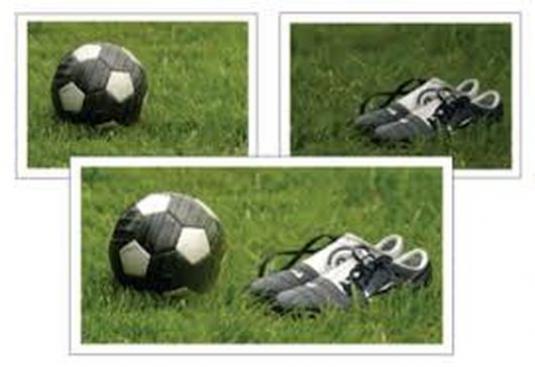Jak zrobić ramkę w Photoshopie?

Obejrzyj wideo



Aby ozdobić zdjęcie lub nadać mu bardziej przyzwoity, profesjonalny wygląd, możesz narysować ramkę. Ramkę najlepiej wykonać w znanym edytorze graficznym - Photoshop.
Z naszego artykułu dowiesz się, jak zrobić ramkę w Photoshopie.
Stwórz prostą ramkę na zdjęcia
Nawet prosta ramka na zdjęciu możewyglądają interesująco i zapewniają kompletność zdjęcia. Po otwarciu obrazu w programie Photoshop, należy go wybrać: w tym celu naciśnij Ctrl + A, aby pojawiła się kropkowana ramka. Następnie przejdź do menu "Wybór" - "Modyfikacja" - "Kompresuj" i w wyskakującym okienku ustaw cyfrę - 10 (lub więcej, w zależności od twoich preferencji dla przyszłej ramki).
Kliknij "Edytuj" - "Obrys"ustaw szerokość obrysu dla obrysu i jego kolor. Następnie usuń zaznaczenie, naciskając Ctrl + D. To wszystko, najprostsza rama w Photoshopie jest gotowa. Jak widać, zrobienie ramki do zdjęcia jest łatwe.
Rama o nierównych krawędziach
- Otwórz obraz, wybierz go za pomocą Ctrl + A, następnie wybierz "Wybór" - "Modyfikacja" - "Kompresuj" i ustaw parametr na 10 lub 20. Następnie naciśnij Q (Szybka maska).
- Teraz zastosuj filtr - możesz to zrobić,Kliknięcie na "Filtr" - "Obrysy" - "Aerograf". Przesuń suwaki i zatrzymaj się przy opcji, którą lubisz bardziej. Naciśnij ponownie przycisk Q, aby wyjść z trybu Szybka maska, wybór pojawi się na zdjęciu.
- Następnie odwróć zaznaczenie(SHIFT + CTRL + I), naciśnij CTRL + DEL (a kolor obramowania staje się kolorem tła). Odznacz - Ctrl + D. Kolor można zmienić na pasku narzędzi na samym dole, klikając drugi kwadrat kolorów i wybierając żądany kolor.
Jak zrobić przezroczystą ramkę w Photoshopie
Przezroczysta ramka na zdjęciach wygląda bardzo pięknie, a co najważniejsze - jest bardzo szybka i łatwa do zrobienia.
- Najpierw otwórzmy twoje zdjęciew Photoshopie. To proste: otwórz program, wybierz menu "Plik" - "Otwórz" lub po prostu przeciągnij i przytrzymaj lewy przycisk myszy na obrazie w Photoshopie.

- Następnie zduplikuj zdjęcie, naciskając dwukrotnieskrót klawiaturowy Ctrl + J. Pierwsza warstwa będzie niewidoczna, klikając ikonę "Oko" naprzeciwko warstwy. Zmień nazwę warstw klikając dwa razy lewy przycisk (u dołu do góry).
- Aby warstwa nr 1, zastosuj następujące akcje: "Filtr" - "Rozmycie" - "Rozmycie gaussowskie". Rozmyć zdjęcie, ale nie za dużo, wybierając opcję według własnego uznania.
- Aktywuj warstwę nr 2, klikając ponownie ikonę "Oko". Teraz zmieńmy jego rozmiar: naciśnij Ctrl + T jednocześnie trzymając wciśnięty Shift + Alt i zmniejsz zdjęcie według własnego uznania. Zazwyczaj wystarczy tylko nieznacznie zmniejszyć, aby rama była w przybliżeniu od 5 mm do 1 cm.
Nasza rama jest gotowa. Ale możesz eksperymentować, a także zrobić piękną ramkę w Photoshopie.
Wybierz w menu "Warstwy" - "Style warstw""Skok", nakładanie warstw na warstwę 2. Jeśli twój obraz jest mały, umieść suwak na cyfrze 3, jeśli jest duży - po prostu przesuń suwak, zanim spodoba ci się efekt. Kolor obramowania zmienia się także w zakładce "Obrys", klikając prostokąt koloru. Zmieniając inne parametry w stylach warstw, można uzyskać interesujący wynik dla zdjęcia i uzyskać unikalną ramkę.
Jeśli chcesz dalej opanować program Photoshop i nauczyć się innych frameworków, proponujemy przeczytać nasz artykuł Jak narysować ramkę.